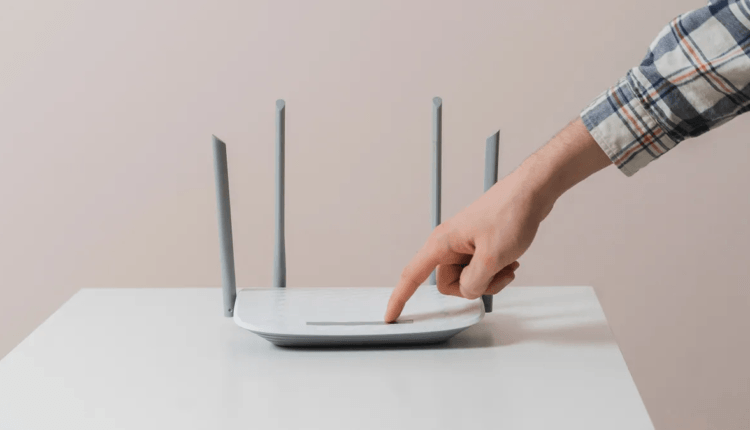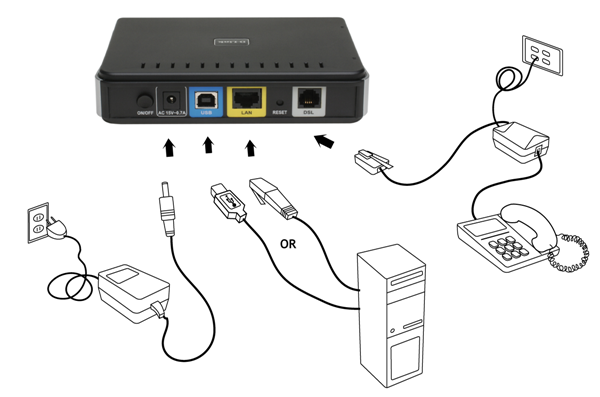So verbinden Sie einen WLAN-Router mit einem Laptop: Schritt-für-Schritt-Anleitung
Der Wunsch, die Wohnung von unnötigen Kabeln und zusätzlichen Drähten zu befreien und gleichzeitig Computer, Laptop, Tablet und Telefon mit einem konstant hohen Internetsignal zu versorgen, stellt Benutzer vor ein Problem, wie sie einen Router mit ihren eigenen Händen anschließen können, ohne auf die teuren Dienste zurückzugreifen eines Meisters.
So verbinden Sie einen Router mit einem Laptop: Schritt-für-Schritt-Anleitung
Durch die Installation eines Routers können Sie eine unbegrenzte Anzahl von Geräten mit dem Internet versorgen, aber bevor Sie den Router mit Ihrem Laptop verbinden, müssen Sie seinen Standort auswählen. Es ist wünschenswert, dass dies der zentrale Teil der Wohnung für ein ununterbrochenes Signal ist.
Der Verbindungsprozess selbst kann in folgende Schritte unterteilt werden:
- Crimpen des Netzwerkkabels und Twisted Pair, Installieren von Steckverbindern;
- Anschließen des Internetkabels an den entsprechenden Anschluss am Routergehäuse ist dies in der Regel eine blaue WAP-Buchse, manchmal ist sie jedoch als Internet gekennzeichnet.
- Verbinden eines Laptops und eines Routers miteinander über ein Netzwerkkabel, das in den Ethernet (LAN)-Anschluss des Routers und eine ähnliche PC-Buchse gesteckt wird;
- Verbinden des Geräts mit dem Netzwerk.
Als nächstes müssen Sie zum "Network Control Center" gehen, um zum Modmenü "Adaptereinstellungen ändern" zu gelangen und in den "Eigenschaften" des lokalen Netzwerks "Internet Protocol Version 4 (TCP / IPv4)" zu finden, dann wählen Sie " Eigenschaften" und geben Sie die Art der Empfangs-IP-Adressen an: automatisch oder gemäß den im Vertrag mit dem Anbieter festgelegten Werten.
Normalerweise funktioniert der Router nach diesen Schritten aufgrund der universellen Werkseinstellungen des Geräts sofort nach dem Start des Laptops automatisch.
So verbinden Sie einen Asus-Router
Manchmal müssen Sie Ihren Router konfigurieren. Bevor Sie einen Asus-Router anschließen und ein Wi-Fi-Netzwerk einrichten, müssen Sie das Treiberpaket für Ihr Gerät herunterladen und installieren und dann das Gerät neu erstellen:
- Rufen Sie das Router-Menü auf. Geben Sie dazu in die Adressleiste eines beliebigen Browsers ein. Die IP-Adresse des Routers können Sie dem technischen Datenblatt oder dem Gehäuseetikett entnehmen.
- Geben Sie in dem sich öffnenden Fenster ein Paar aus Login und Passwort ein, die in der mit dem Anbieter geschlossenen Servicevereinbarung festgelegt sind, Ihnen jedoch vom Administrator der technischen Abteilung mitgeteilt werden können. Dies ist die Netzwerkknotenadresse, die den Laptop im Netzwerk identifiziert, über das alle Ihre Heimnetzwerke gesteuert werden.
- Um einen drahtlosen Internetkanal einzurichten, müssen Sie das Element Manuelle Einrichtung der drahtlosen Verbindung im Abschnitt Wi-Fi (Wireless setup) auswählen. Legen Sie als Nächstes die Grundeinstellungen fest: Maske, Gateway und DNS-Server. Die Subnetzmaske wird automatisch ermittelt, ihr Wert steht aber auch im Vertrag, und das Gateway ist der Router selbst. DNS-Server (bevorzugt und alternativ) werden ebenfalls im Vertrag mit dem Anbieter festgelegt.
- Im Feld SSID müssen Sie den Namen des WLAN-Netzwerks eingeben, unter dem es auf allen Geräten angezeigt wird.
- Standardmäßig wird der Kanal vorgeschlagen, über den das Signal übertragen wird. Bei der Auswahl der Parameter und Standards des globalen Netzwerks wird jedoch empfohlen, eine gemischte Verbindungsart zu bevorzugen.
- In dem Block, in dem Sie aufgefordert werden, die maximale Anzahl von Geräten festzulegen, die für das drahtlose Netzwerk zulässig sind, können Sie eine beliebige Anzahl von Clients eingeben oder "0" angeben, d. h. keine Begrenzung.
Jedes Wi-Fi-Netzwerk sollte passwortgeschützt sein, also notieren Sie sich in den Sicherheitseinstellungen eine komplexe Kombination aus Zahlen und Buchstaben, die für den Zugriff auf Ihr Netzwerk verwendet wird. Wählen Sie außerdem die Schutzart WPA2-PSK aus – sie schützt die Verbindung so weit wie möglich vor Eindringlingen.
Die restlichen Einstellungen sollten auf Standard belassen werden.
Krankenwagen – was tun, wenn kein Signal vorhanden ist?
Wenn Sie alles gemäß den Anweisungen durchgeführt haben, das gewünschte Netzwerk jedoch immer noch nicht angezeigt wird, überprüfen Sie die korrekte Position der Kabel in den Ports des Routers und die Routereinstellungen in der Netzwerkverbindungskarte. Starten Sie Ihr Gerät neu. Wenn die Neukonfiguration nicht geholfen hat, ist es sinnvoll, sich mit dem Video zum Anschließen des Routers vertraut zu machen. Das Video zeigt Schritt für Schritt den gesamten Verbindungsprozess.
Es kommt häufig vor, dass Antivirenprogramme, nicht lizenzierte Software oder ein Anbieter den normalen Betrieb des Routers verhindern. In den seltenen Fällen, in denen das bessere Gerät eines Nachbarn Ihr Signal übertönt, versuchen Sie, das Gerät am anderen Ende der Wohnung aufzustellen.
Und denken Sie daran, dass der Router auch ohne Erfahrung unabhängig verbunden werden kann, wenn Sie eine halbe Stunde Freizeit finden und sich strikt an den Plan halten.